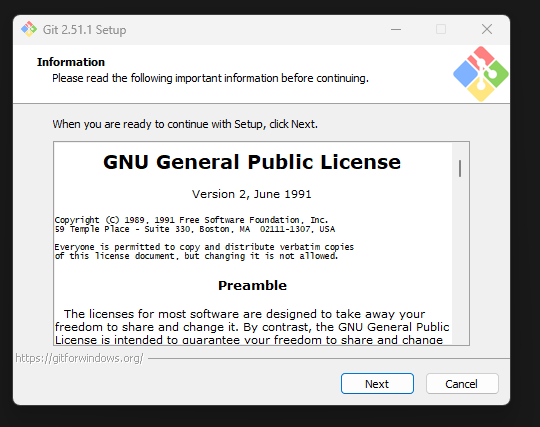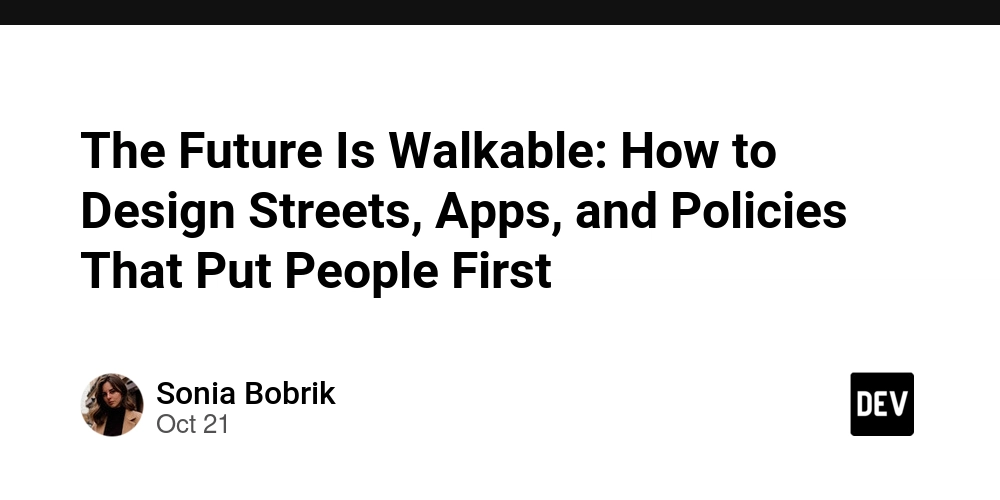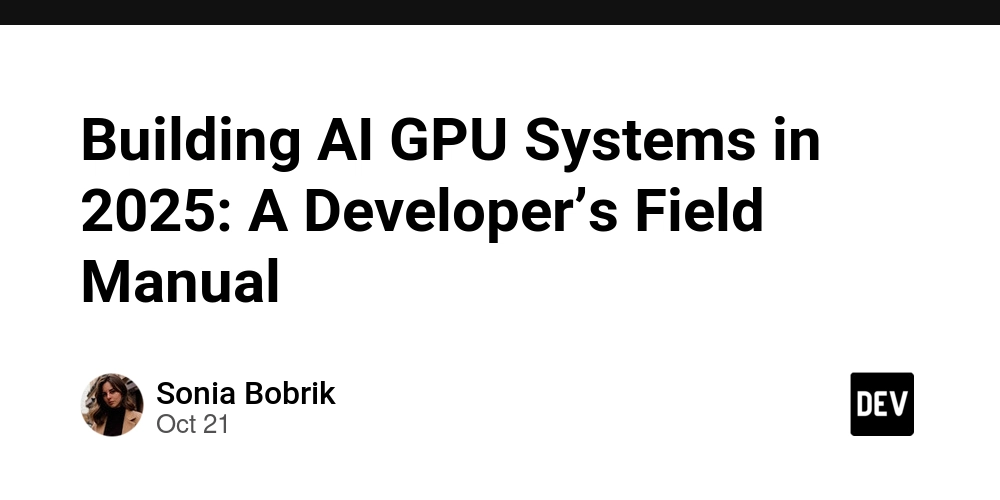Hi Dev.to Community this post is just a setup focused for college students for a workshop (CIISTI 2025).
Para el taller vamos a necesitar git y una cuenta de github para sacarle el provecho al tiempo del taller.
En el siguiente link vamos a poder descargar la herramienta:
Selecciona a segun tu sistema operativo
Setup en Windows 10/11
El setup es una instalación comúm de “next” “next”
Como recomendacion en esta pantalla seleccione NANO
Y continuar con el setup hasta finalizar. Si requiere un tutorial paso a paso siga el siguiente video de youtube:
https://www.youtube.com/watch?v=zyrhDewSa2c
Setup en MacOS (Intel/Apple Silicon chips serie M )
Por lo general git ya viene preinstalado en Macos, para comprobar si git ya esta instalado, abra una terminal presionando la tecla command + espacio para abrir spotlight, busque terminal
Ejecute el siguiente comando:
git --version
Si la respuesta de la terminal es similar a la de la imagen ya tienes instalado git.
Si no tienes git siga las siguientes instrucciones:
- En la misma terminal ejecute
xcode-select --install
/bin/bash -c "$(curl -fsSL https://raw.githubusercontent.com/Homebrew/install/HEAD/install.sh)"
- Y al completar la instlacion cierre la terminal y vuelva a abrirla para refrescar los cambios.
- En la terminal recien abierta ejecute:
brew install git
- Al terminar la instalación ejecute
git --versionpara comprobar la salida.
Setup en Linux (Ubuntu)
Se elige Ubuntu por ser la distro más popular.
Por lo general al igual que Macos, git ya vienen instalado en casi cualquier distro completa de linux. para comprobar la instalacion abra una terminal y ejecute:
git --version
Si el comando no responde, puede instalar git usando el siguiente comando:
sudo apt install git
- Primero vamos a entrar a Github vamos a dar click en sign in.
- Luego vamos escoger continuar con google.
- Seleccione su cuenta institucional.
Con esto terminamos la creacion de la cuenta de github.
- En cualquiera que sea su sistema operativo, abra una terminal y ejecute los siguientes comandos:
Coloca tu nombre y tu correo tal cual lo hiciste en tu cuenta de github.
git config --global user.name "Tu Nombre"
git config --global user.email "tu_email@example.com"
En mi caso seria algo como:
git config --global user.name "Javier Carmona"
git config --global user.email "13030617@itcelaya.edu.mx"
- Ahora crearemos una llave ssh, ejecute el siguiente comando:
Recuerda colocar tu correo de github
ssh-keygen -t ed25519 -C "tu_email@example.com"
En mi caso seria algo como:
ssh-keygen -t ed25519 -C "13030617@itcelaya.edu.mx"
Te va a pedir un passphrase, de momento dejelo vacio aunque es altamente recomendable colocar algo, pero para fines didacticos vamos a dejarlo en blanco de enter hata ver algo asi
Esto genera una llave ssh en el directorio local de su computadora, en:
Windows es en: /c/Users/TuUsuario/.ssh/id_ed25519
En macos es en: /Users/[TuUsuario]/.ssh/id_ed25519
En Linux es en: /home/[TuUsuario]/.ssh/id_ed25519
Para finalizar ejecutaremos los siguientes comandos:
eval "$(ssh-agent -s)"
y
ssh-add ~/.ssh/id_ed25519
- Ahora regresamos al navegador y vamos a la cuenta de github, selecionamos la imagen de usuario en la parte superior derecha, despliegue el menu y seleccione Settings o Ajustes.
- Veremos la pantalla de ajustes y daremos click a donde dice:
SSH and GPG KeysoLlaves SSH y GPG
-
Esto les abrirá una nueva ventana para dar de alta la llave ssh
-
En titulo coloque algo representativo de esa llave, recomiendo que sea la marca o modelo de su laptop para que recuerde que esa llave pertence a su a ese equipo.
-
En el textarea donde dice key pegaremos la llave publica, regresamos a la terminal de su sistema operativo.
En windows en colocaremos el siguiente comando (Estos comandos nos sirven para copiar al portapapeles la llave publica que generamos):
clip < ~/.ssh/id_ed25519.pub
En macos colocaremos:
pbcopy < ~/.ssh/id_ed25519.pub
En Linux:
cat ~/.ssh/id_ed25519.pub
Copie el resultado de la llave.
Una vez hecho esto, pegue la llave en el textarea y guarde la llave.
- Para comprobar que la vinculación fue correcta ejecute en su terminal el siguiente comando le preguntara que si quiere conectarse a github coloque
yes:
ssh -T git@github.com
Deberia ver una salida parecida a esto:
Si fue correcta la salida ya estas listo para el taller, si tuviste problemas con la instalacion, la viculacion o algun detalle, estare el dia de la platica y el taller dando asesorias para poder llegar al taller con todo.